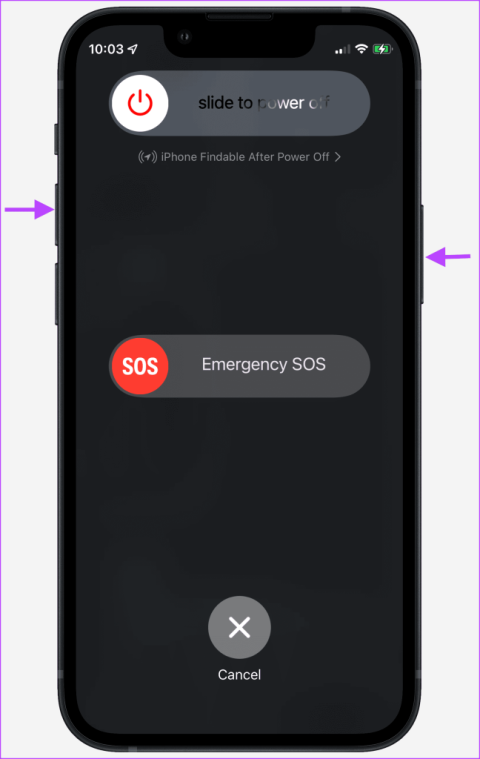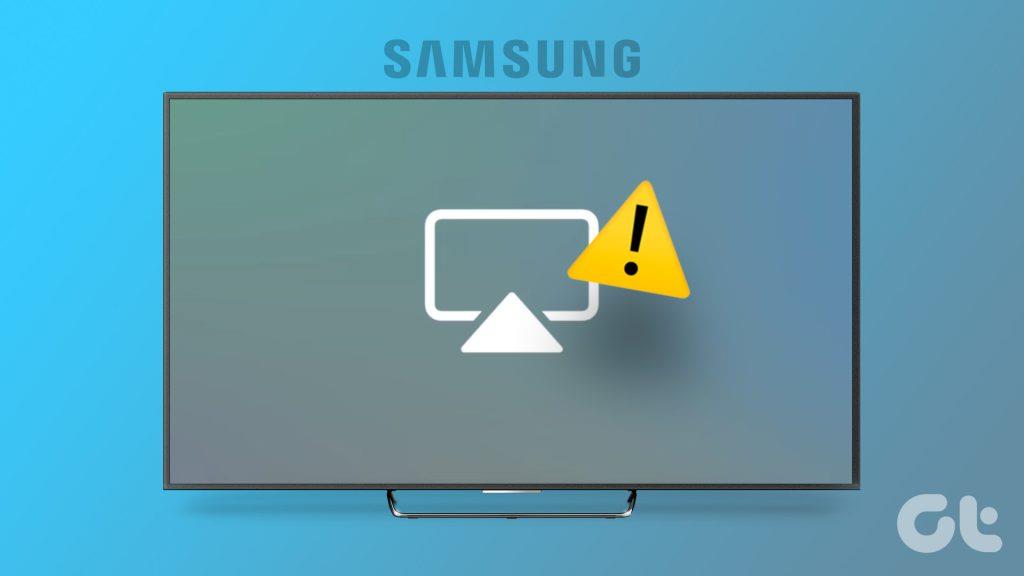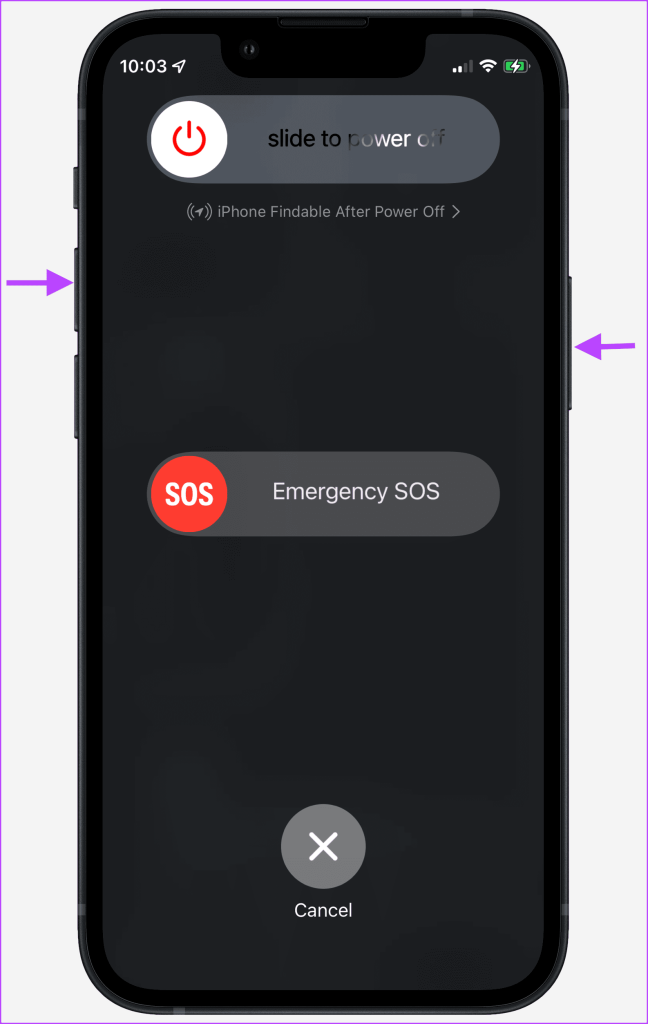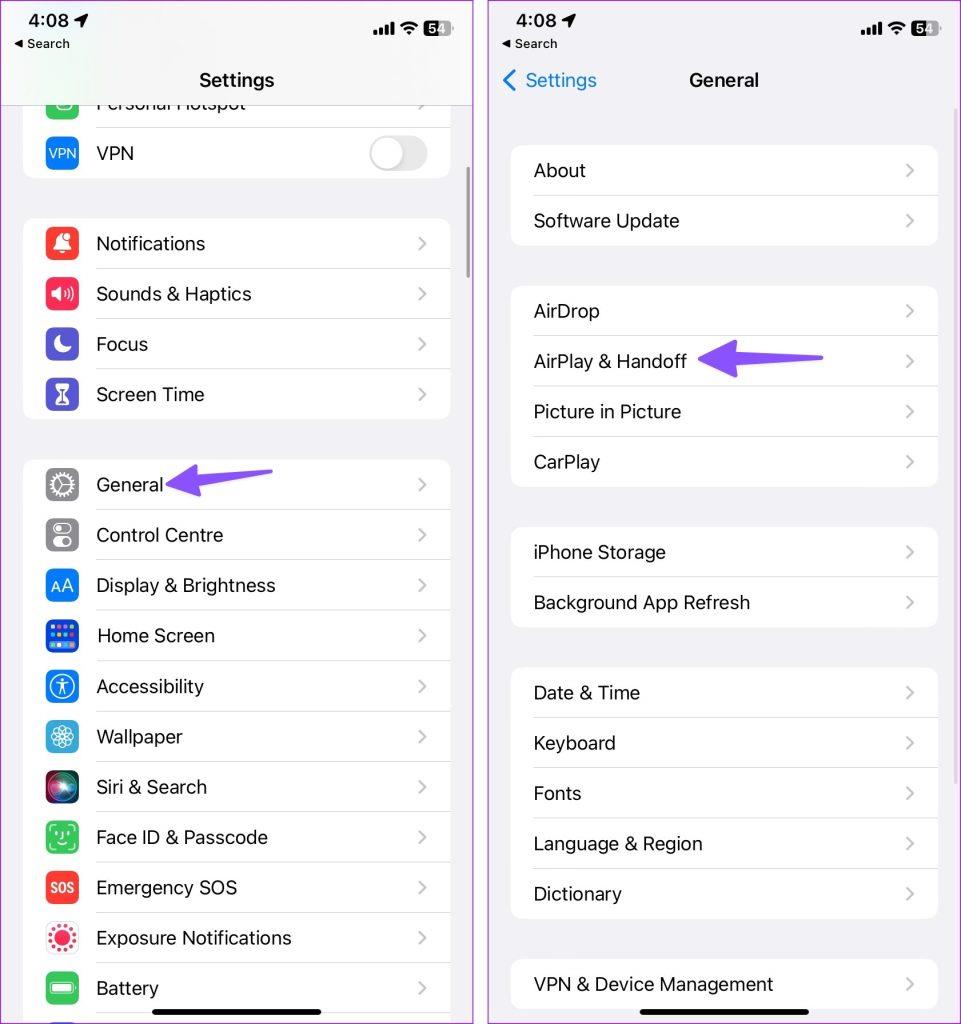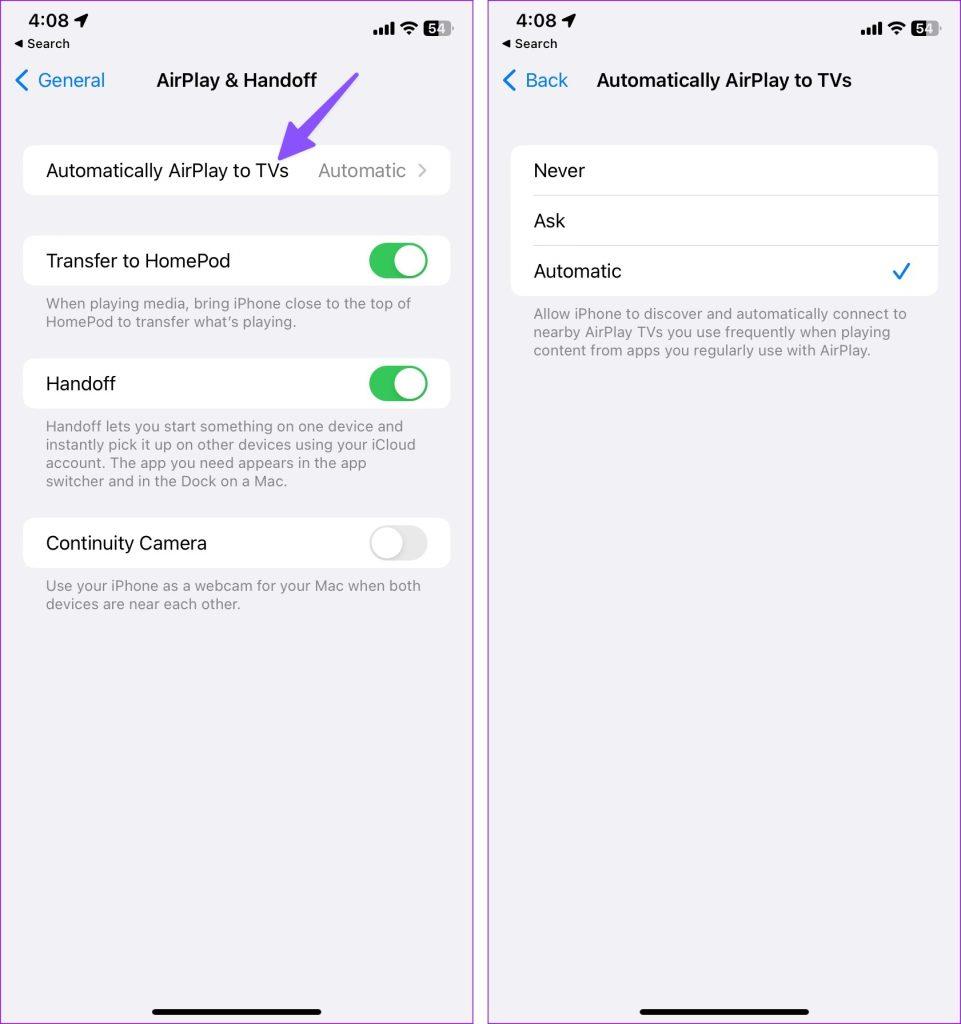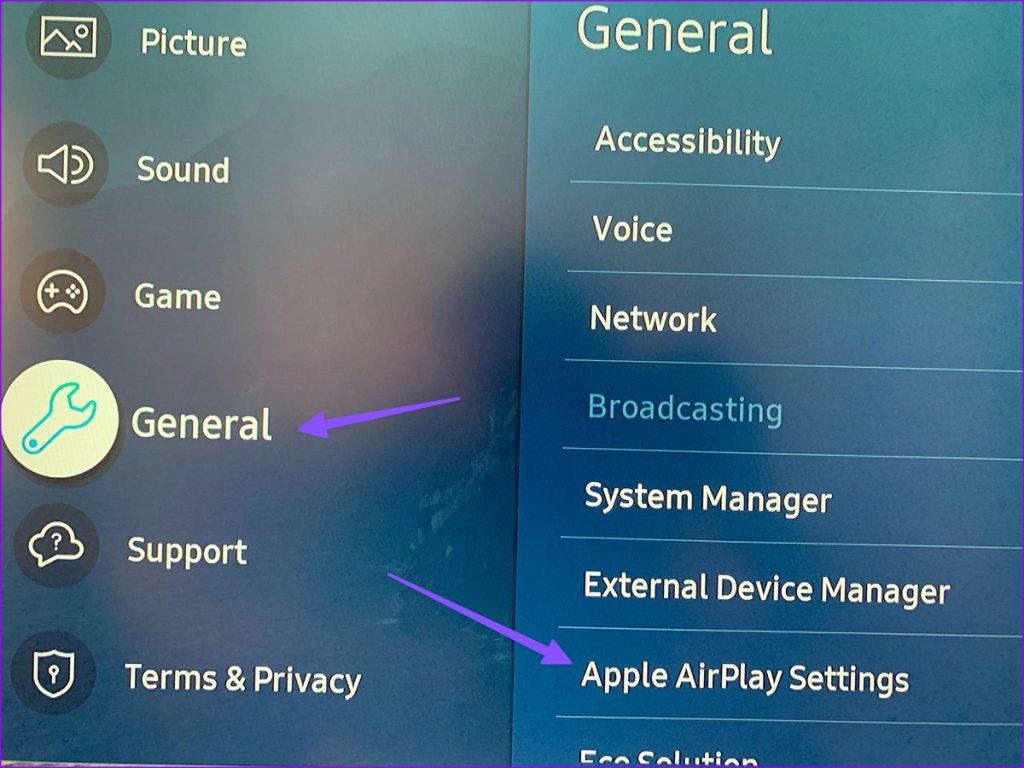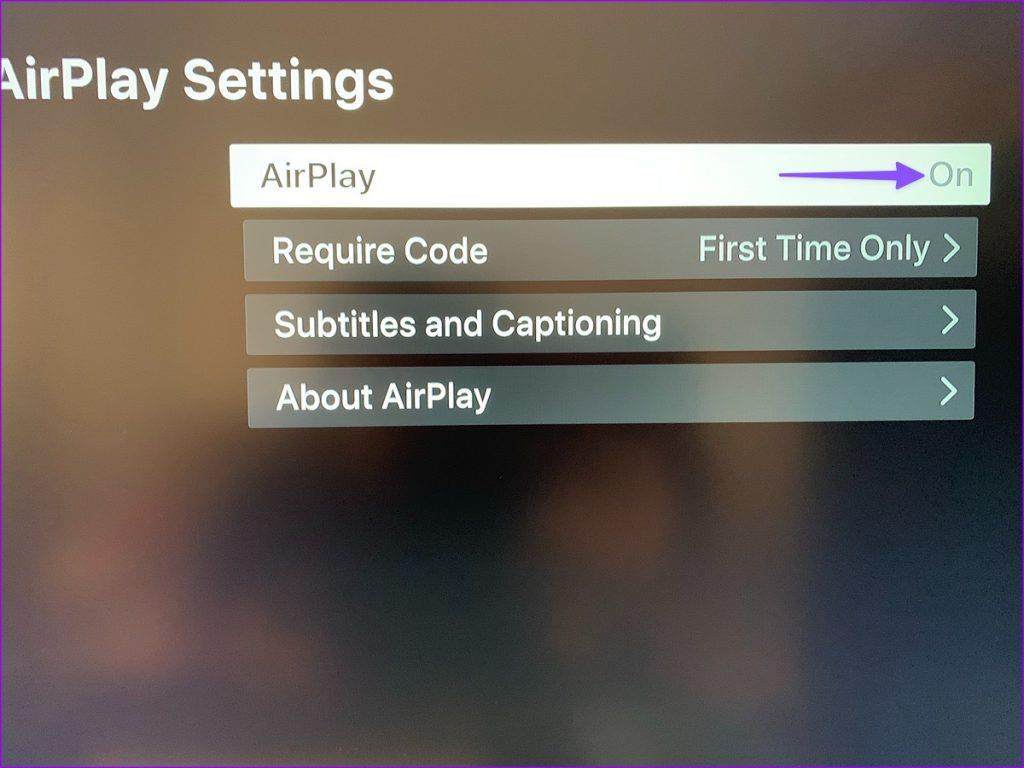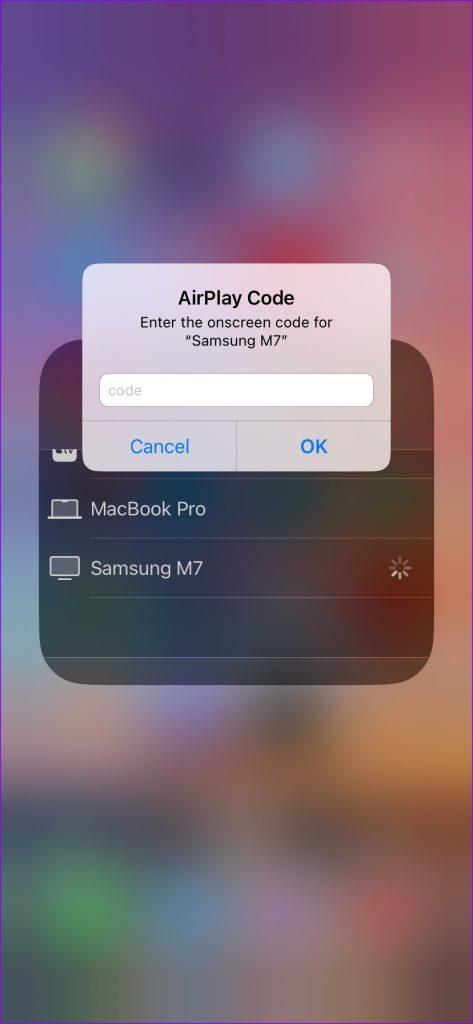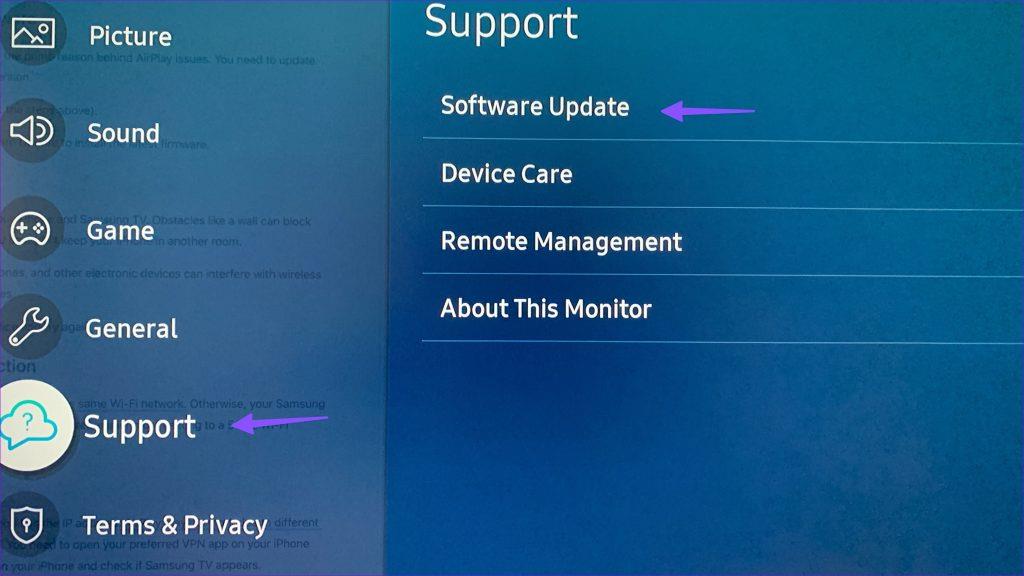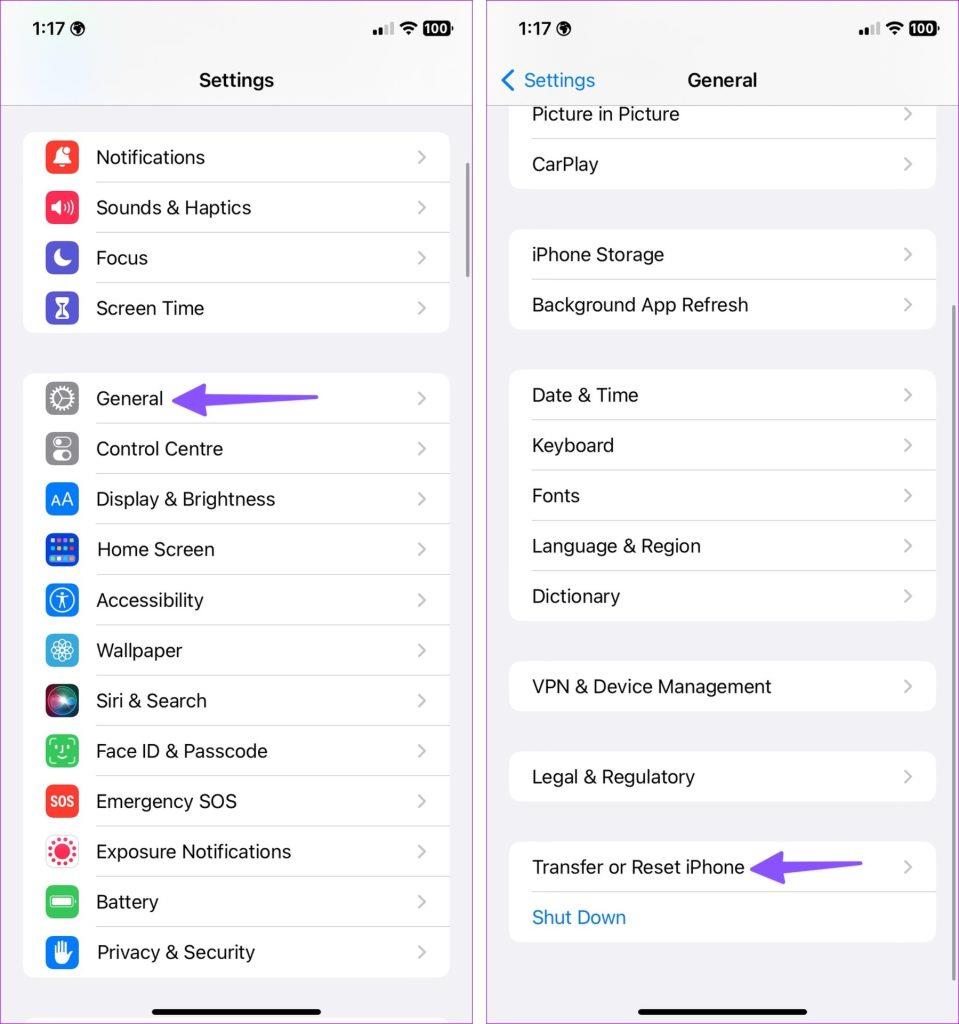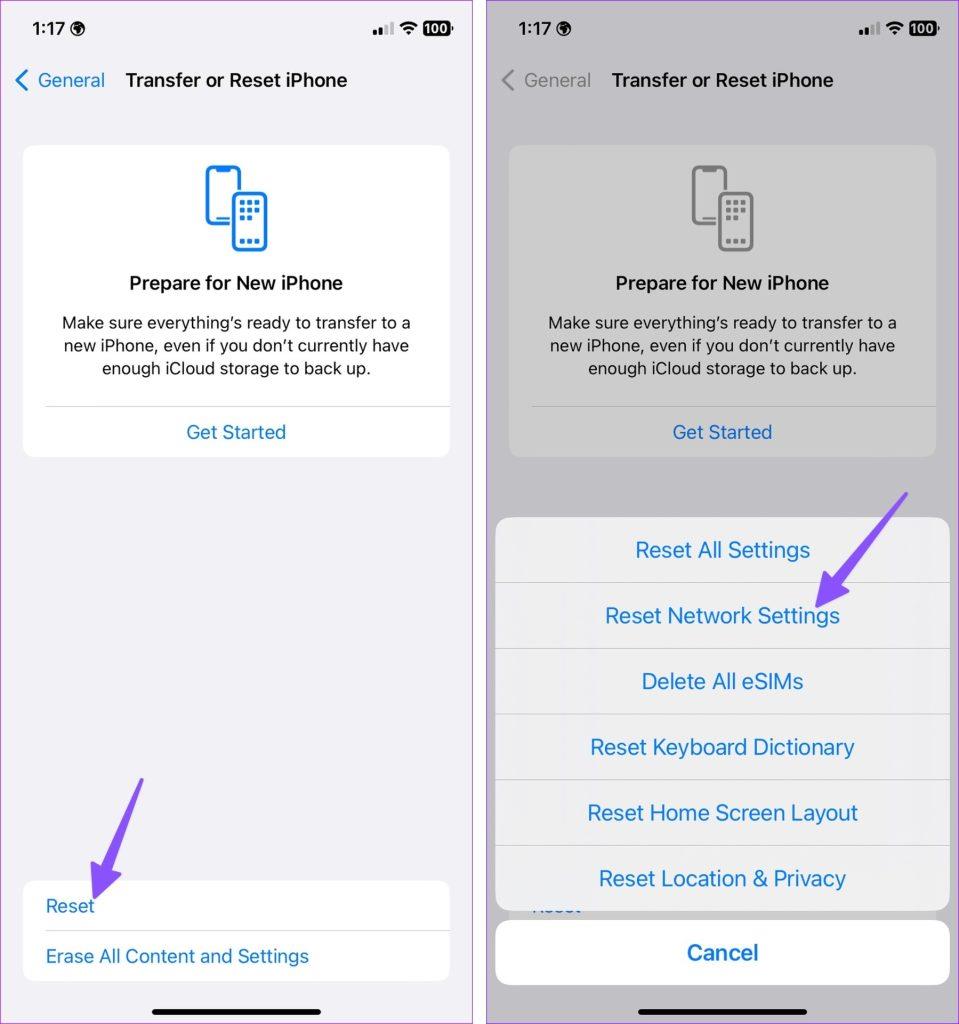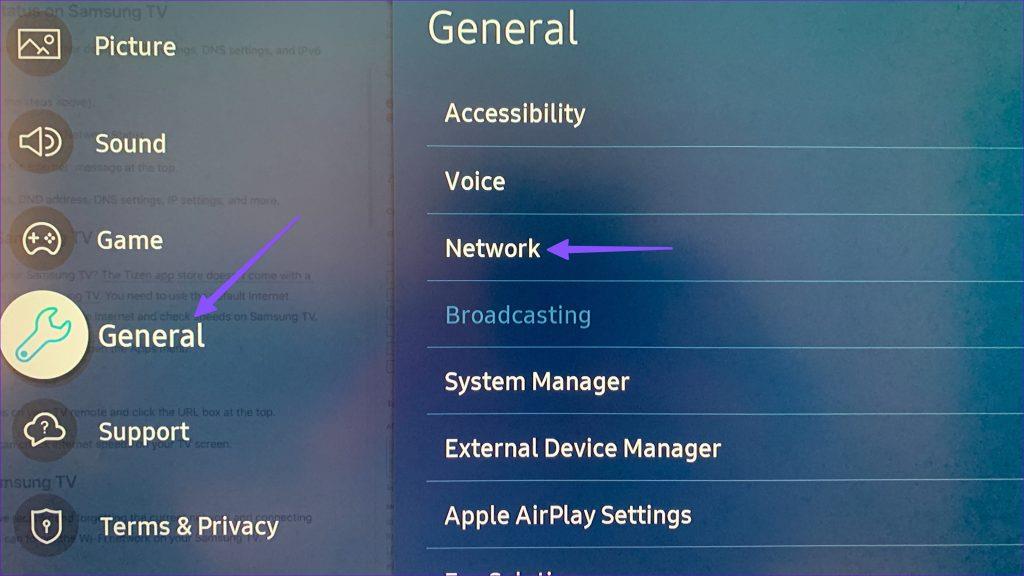De meeste moderne Samsung-tv's hebben AirPlay-functionaliteit om het scherm van uw iPhone, iPad of Mac te spiegelen. Hiermee kunt u uw vakantiefoto's en -video's op een groot scherm bekijken. Maar wat als uw Samsung-tv niet op AirPlay verschijnt? Hier leest u hoe u kunt verhelpen dat AirPlay niet werkt op een Samsung TV.
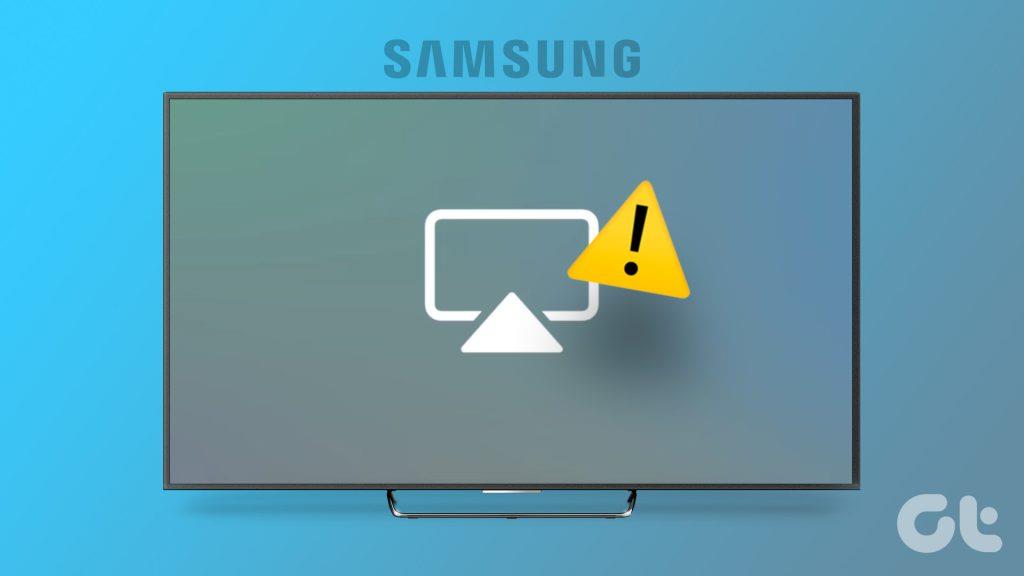
AirPlay is een handige functie op Samsung smart TV's om de inhoud van uw iPhone of iPad te spiegelen. Voordat u genoegen neemt met een klein scherm om inhoud te bekijken, gebruikt u de onderstaande trucs om AirPlay-problemen op Samsung TV op te lossen.
1. Controleer de compatibiliteit van Samsung TV
De nieuwste Samsung tv's en monitoren worden geleverd met AirPlay-ondersteuning. Als u een oude tv heeft, ondersteunt deze mogelijk geen AirPlay. U moet de documentatie van uw tv controleren en controleren of deze schermspiegeling vanaf iPhone of iPad ondersteunt.
U kunt de onderstaande link bezoeken en AirPlay 2-compatibele Samsung-tv's en smartmonitors bekijken.
Samsung-tv's met AirPlay 2-ondersteuning
2. Start de iPhone en Samsung TV opnieuw op
Het opnieuw opstarten van uw iPhone en Samsung TV is een gebruikelijke manier om frequente netwerkproblemen op beide apparaten op te lossen.
Stap 1: Druk tegelijkertijd op de knoppen Volume omhoog en Aan/uit en gebruik de schuifregelaar om de telefoon uit te schakelen.
Stap 2: Houd de zijknop ongeveer 30 seconden ingedrukt totdat je het Apple-logo ziet.
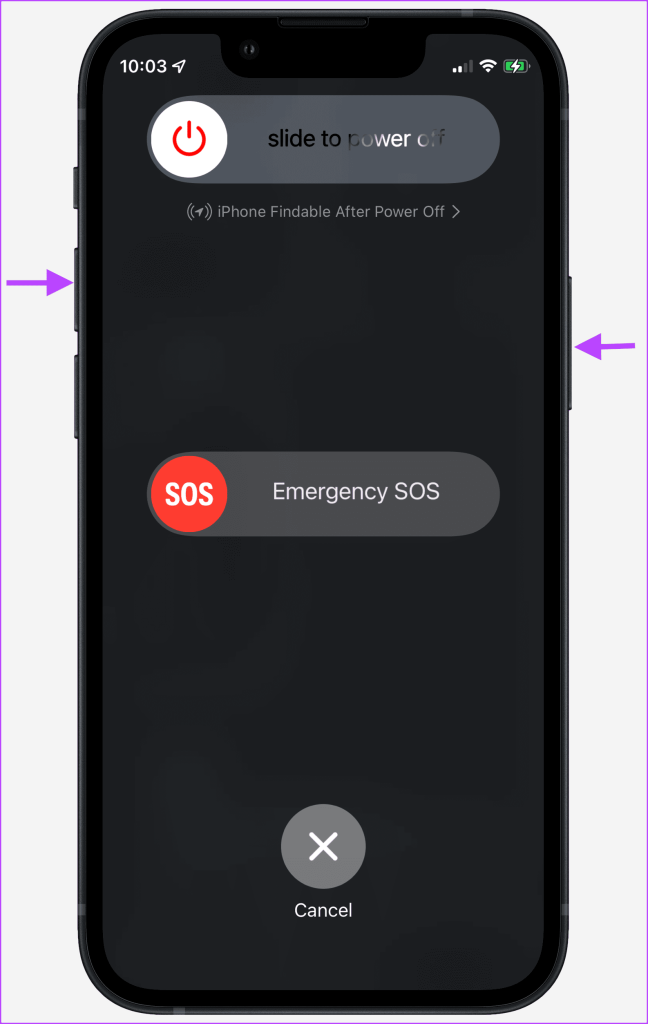
Pak de afstandsbediening van uw Samsung-tv en druk op de aan/uit-knop totdat de tv wordt uit- en weer ingeschakeld. Het duurt ongeveer 5 seconden om de tv opnieuw op te starten. Als de afstandsbediening van de Samsung TV niet werkt , lees dan onze speciale handleiding om het probleem op te lossen.
3. Schakel AirPlay in op Samsung TV en iPhone
Als u AirPlay op uw iPhone of Samsung TV hebt uitgeschakeld, schakelt u de functie in via de systeeminstellingen.
iPhone
Stap 1: Open de app Instellingen op uw iPhone en blader naar Algemeen.
Stap 2: Selecteer AirPlay en overdracht.
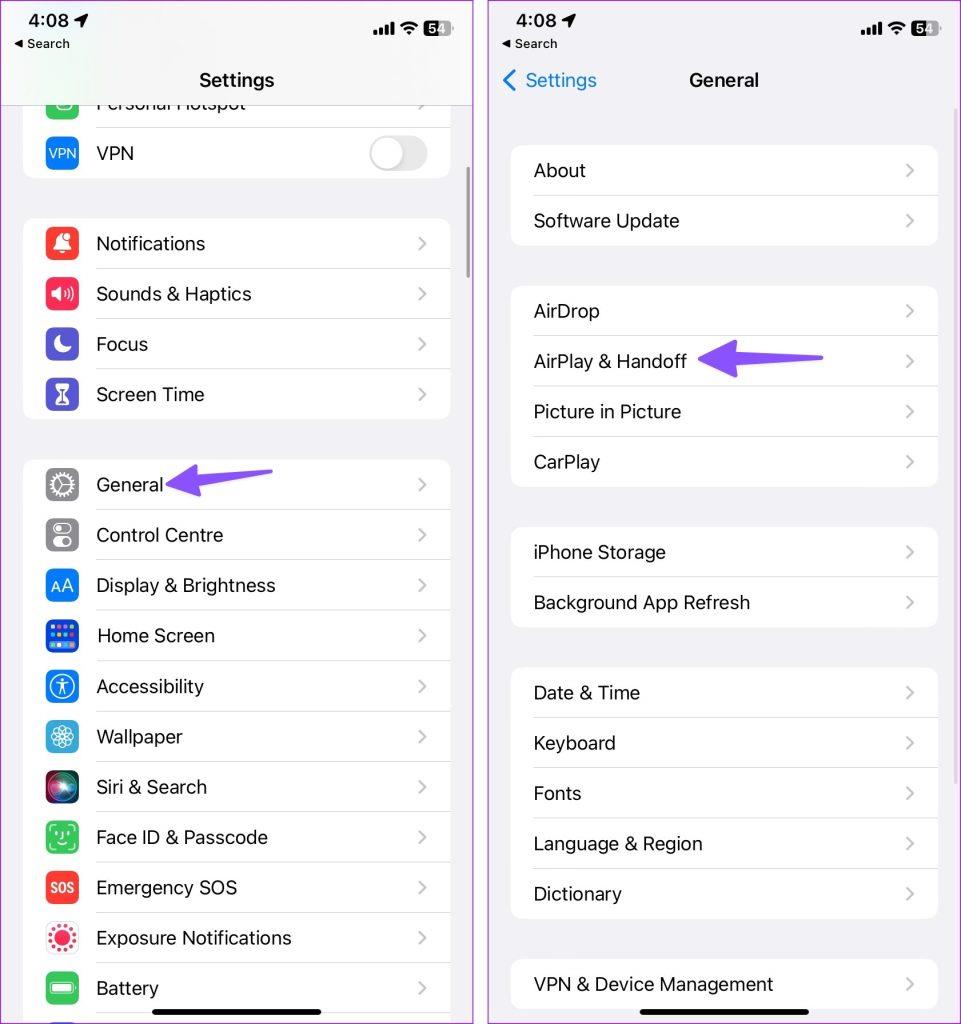
Stap 3: Tik op 'Automatisch AirPlay naar tv's' en selecteer Automatisch.
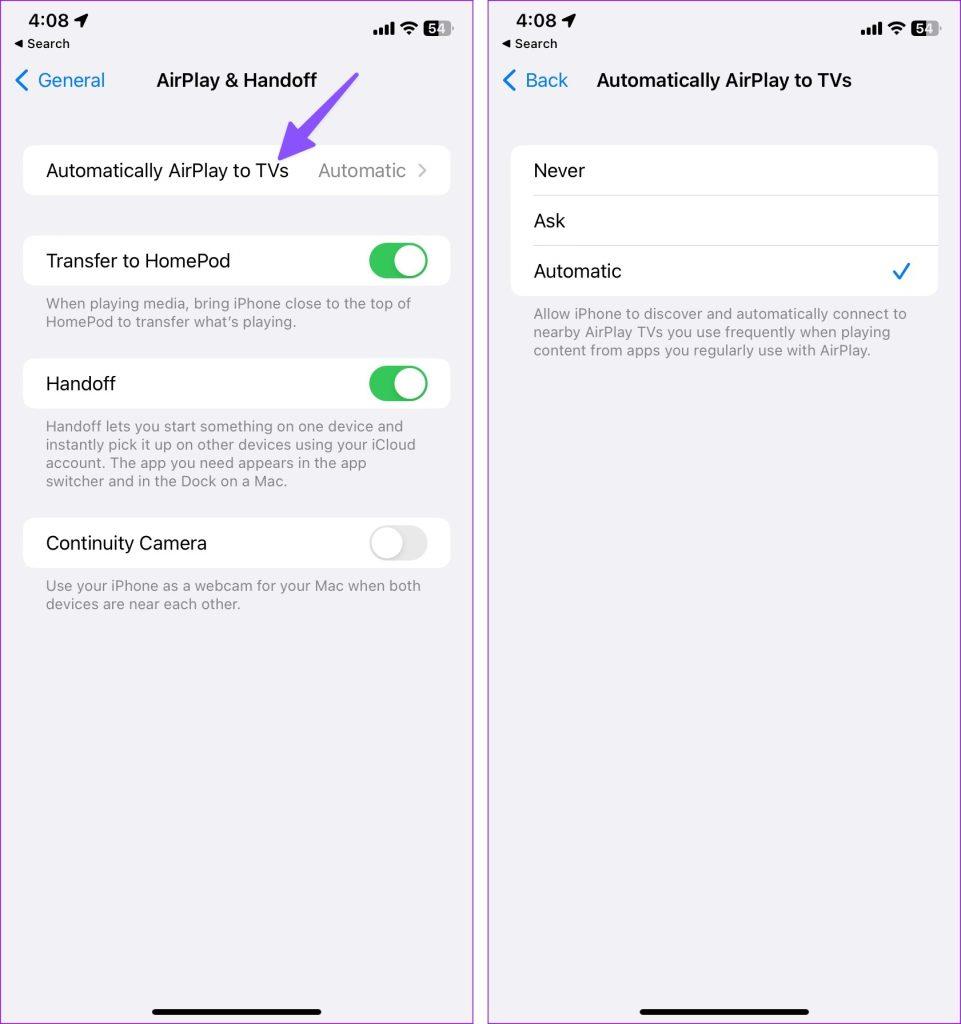
Samsung-tv
Stap 1: Selecteer de Home-knop op de afstandsbediening van uw Samsung TV en blader naar links naar Instellingen.

Stap 2: Open alle instellingen.

Stap 3: Scroll naar Algemeen en klik op 'Apple AirPlay-instellingen'.
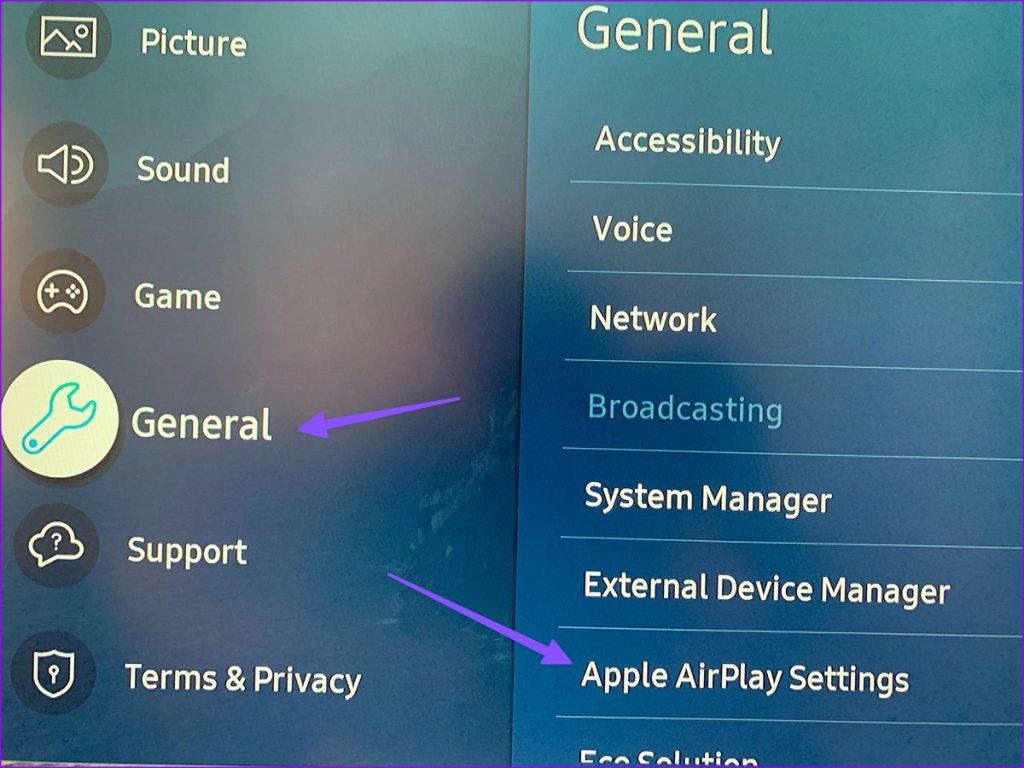
Stap 4: Schakel AirPlay in vanuit het volgende menu.
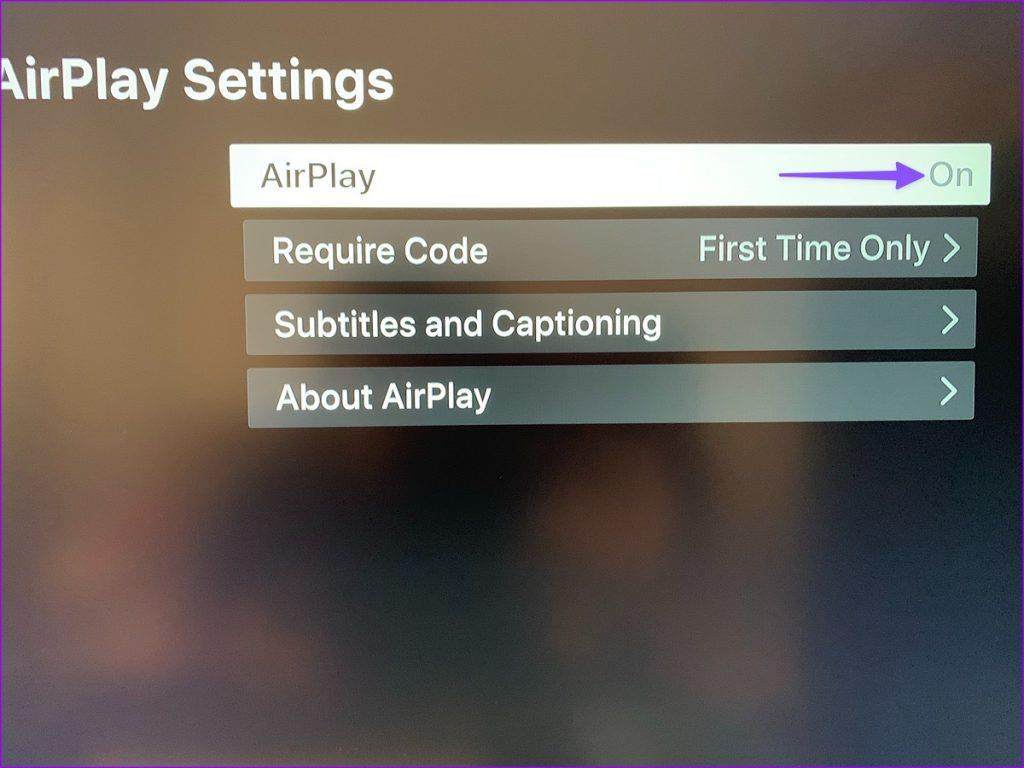
4. Voer een aanvraagcode in wanneer daarom wordt gevraagd
Wanneer u AirPlay voor het eerst probeert te gebruiken op uw Samsung-tv, geeft het systeem een viercijferige code weer op de tv. U moet hetzelfde op uw iPhone invoeren om streaming in te schakelen.
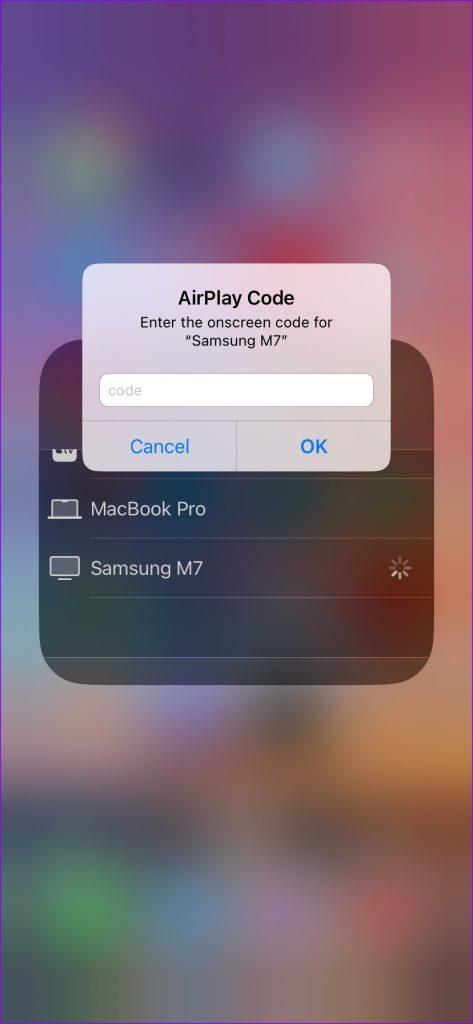
5. Update de Samsung TV-firmware
Een verouderde Samsung TV-firmware kan de belangrijkste reden zijn voor AirPlay-problemen. U moet uw Samsung TV updaten naar de nieuwste Tizen OS-versie.
Stap 1: Selecteer de Home-knop op de afstandsbediening van uw Samsung TV en blader naar links naar Instellingen.

Stap 2: Open alle instellingen.

Stap 3: Scroll naar Ondersteuning en selecteer Software-update om de nieuwste firmware te installeren.
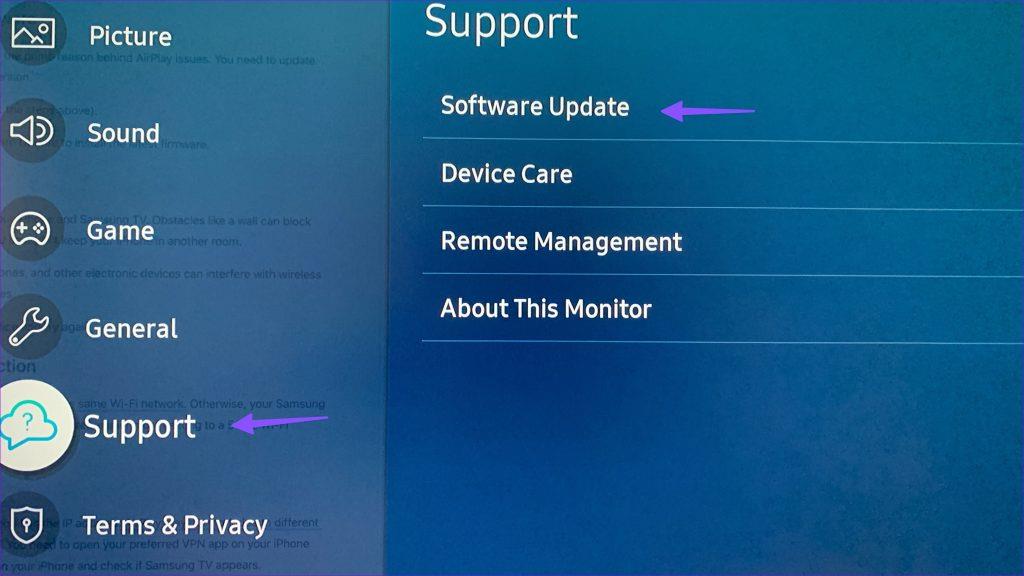
6. Houd afstand
U moet een afstand bewaren tussen uw iPhone en Samsung TV. Obstakels zoals een muur kunnen de AirPlay-verbinding op een Samsung TV blokkeren. Bewaar uw iPhone niet in een andere kamer.
Apparaten zoals magnetrons, draadloze telefoons en andere elektronische apparaten kunnen de draadloze verbinding verstoren. Het is een goed idee om dergelijke apparaten uit te schakelen.
U kunt de router ook thuis of op kantoor resetten en het opnieuw proberen.
7. Controleer de netwerkverbinding
U moet uw iPhone en Samsung TV verbinden met hetzelfde Wi-Fi-netwerk. Anders wordt uw Samsung-tv niet weergegeven op AirPlay. Voor een betere ervaring raden we aan verbinding te maken met een 5GHz Wi-Fi-frequentieband als je thuis een dual-band router hebt.
8. Schakel VPN uit
Een actieve VPN-verbinding op uw iPhone wijzigt het IP-adres. AirPlay werkt mogelijk niet vanwege verschillende IP-adressen op uw iPhone en Samsung TV. U moet de VPN-app van uw voorkeur op uw iPhone openen en deze uitschakelen. U kunt AirPlay op uw iPhone inschakelen en controleren of Samsung TV verschijnt.
9. Reset netwerkinstellingen op Samsung TV en iPhone
Als geen van de trucs werkt om te verhelpen dat AirPlay niet werkt bij het probleem met de Samsung TV, is het tijd om de netwerkinstellingen op beide apparaten opnieuw in te stellen.
iPhone
Stap 1: Start de app Instellingen en blader naar Algemeen.
Stap 2: Tik op 'iPhone overbrengen of resetten'.
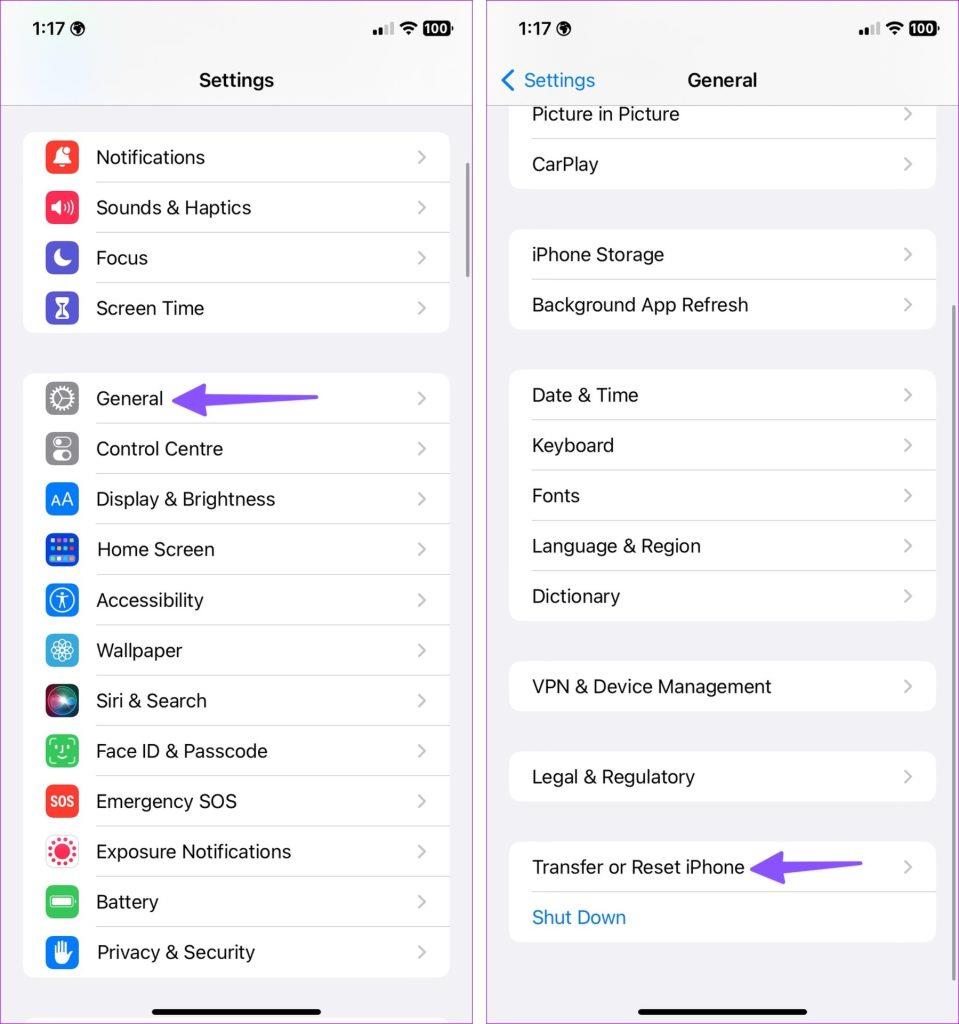
Stap 3: Selecteer Reset en tik op 'Reset netwerkinstellingen' in het onderste menu.
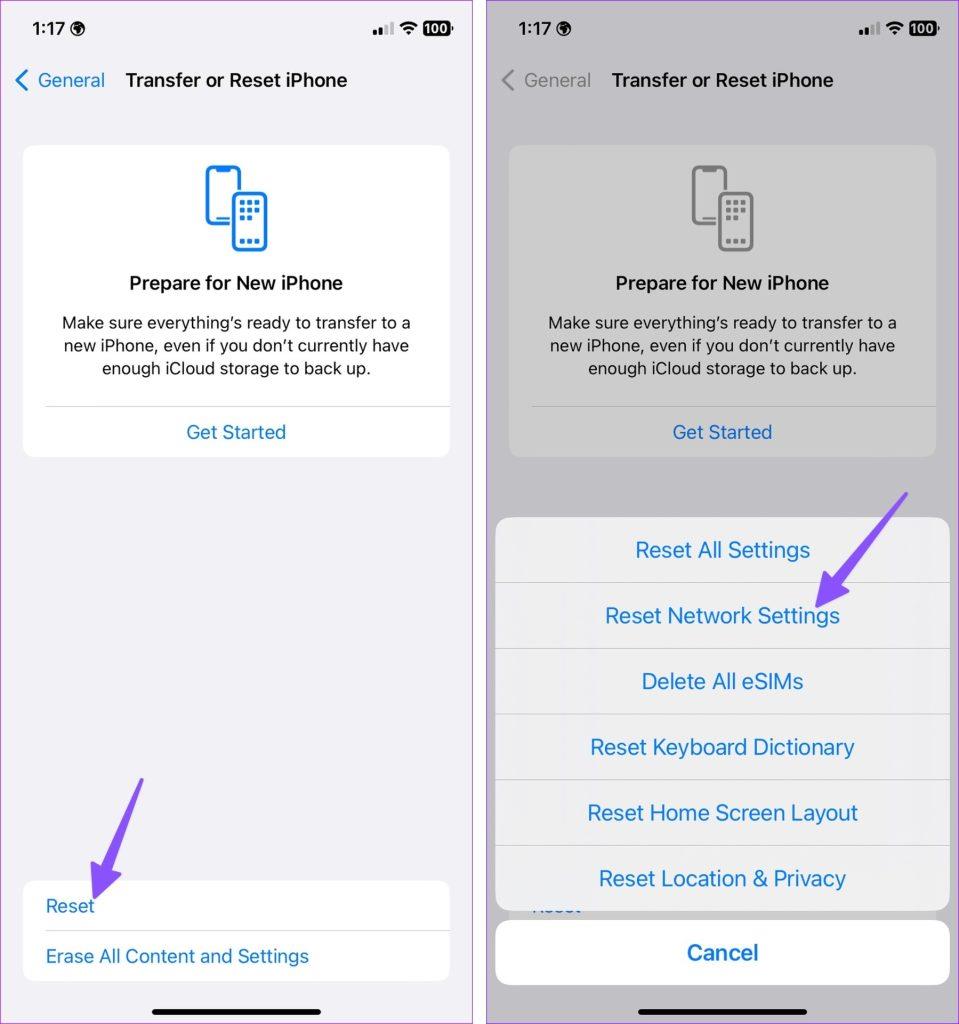
U kunt ons speciale bericht lezen voor meer informatie over het resetten van netwerkinstellingen op uw iPhone.
Samsung-tv
Stap 1: Selecteer de Home-knop op de afstandsbediening van uw Samsung TV en blader naar links naar Instellingen.

Stap 2: Selecteer Alle instellingen.

Stap 3: Open Algemeen en selecteer Netwerk.
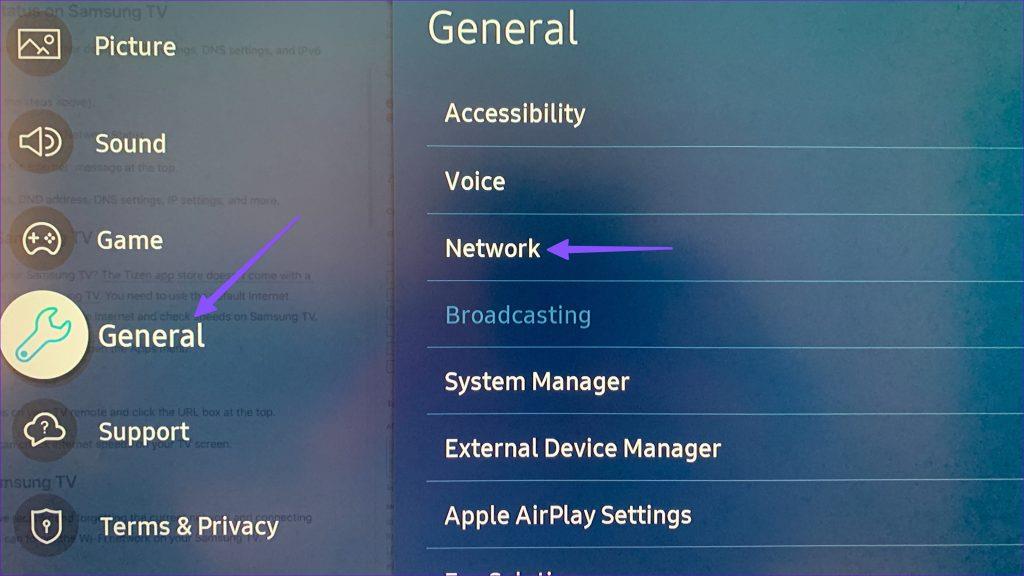
Stap 4: Klik op 'Netwerkinstellingen resetten' en bevestig uw beslissing.

Open het Controlecentrum op uw iPhone, tik op AirPlay en kijk of Samsung TV verschijnt.
Bekijk uw herinneringen op een groot scherm
Je Samsung-tv wordt geleverd met een rijke Tizen-appstore die alle populaire namen ondersteunt, zoals Netflix, Prime Video, Disney+, YouTube en meer. In plaats van dergelijke apps via AirPlay te bekijken, verbindt u uw Samsung TV met Wi-Fi , downloadt u deze apps en geniet u van de native app-ervaring.
AirPlay is handig voor het bekijken van uw presentaties, documenten en mediabestanden op uw Samsung TV. Welke truc heeft voor jou gewerkt? Deel uw bevindingen in de reacties hieronder.